电脑如何直接压缩图片?在当今数字化时代,图片不仅是个人生活的重要组成部分,还是商业宣传和品牌推广不可或缺的工具。然而,高分辨率的图片往往占用较大的存储空间,这不仅会拖慢设备运行速度,还会给文件传输带来不便。本文将介绍三种简单直接的图片压缩方法,帮助小伙伴们快速、有效地减少图片文件的大小,实现存储与分享的双重优化。

方法一:使用迅捷压缩在线网站进行压缩
迅捷压缩在线网站是一款功能强大的图片压缩工具。它的优势在于操作简单,无需下载安装,即可通过浏览器直接访问。此外,它支持多种图片格式,包括JPEG、PNG等,满足不同用户的需求。
压缩步骤:
1.借助浏览器进入在线网站,在网站的功能导航栏中找到【图片压缩】功能。
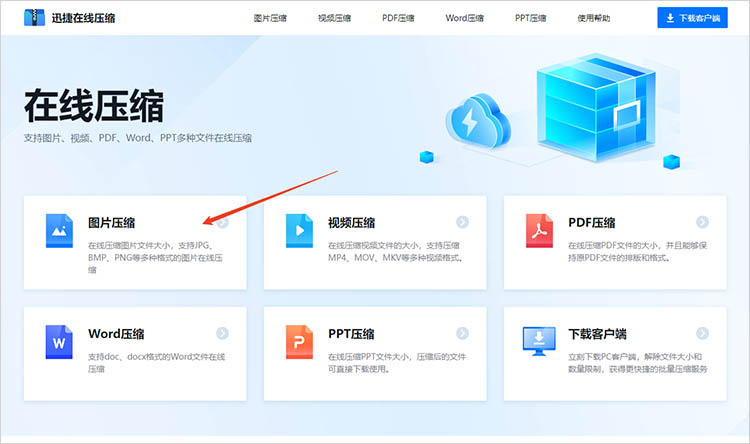
2.点击进入对应的功能页面后,根据需求选择合适的压缩模式,同时上传需压缩的图片文件。
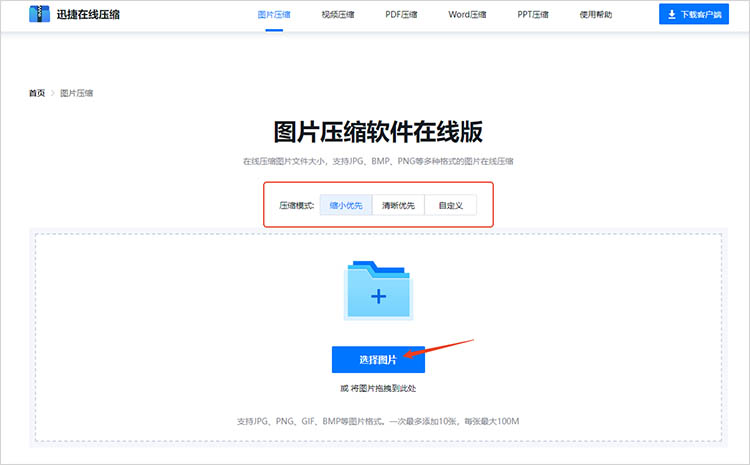
3.文件上传后,网站会自动对图片进行压缩处理。当文件压缩完成时,点击【下载】就可以将压缩结果保存到设备中。
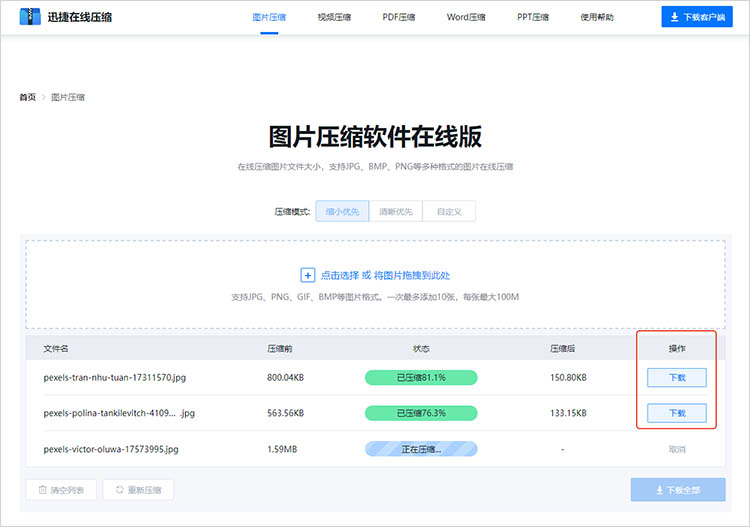
方法二:使用图片编辑助手进行压缩
图片编辑助手是一款集图片压缩、编辑、转换一体的多功能软件。支持一次性压缩多张图片,提高工作效率。对于需要同时进行多项编辑的用户来说,图片编辑助手不失为一种快速而便捷的选择。
压缩步骤:
1.在电脑中打开图片编辑助手,找到【图片压缩】功能,点击进入。
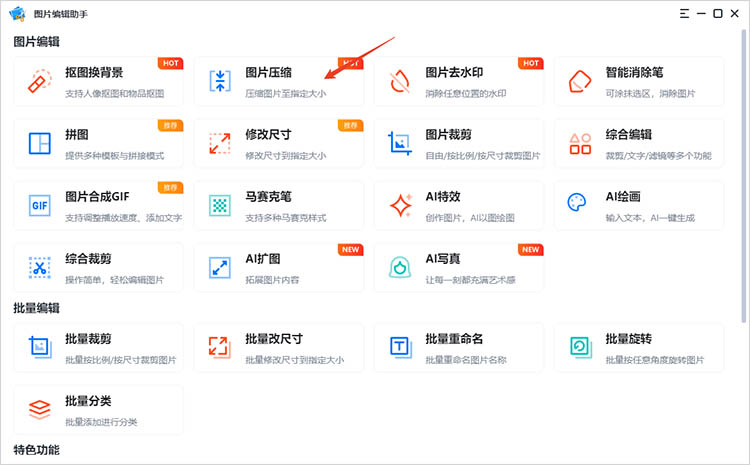
2.通过【添加图片】/【添加文件夹】按钮,批量上传待压缩的图片。
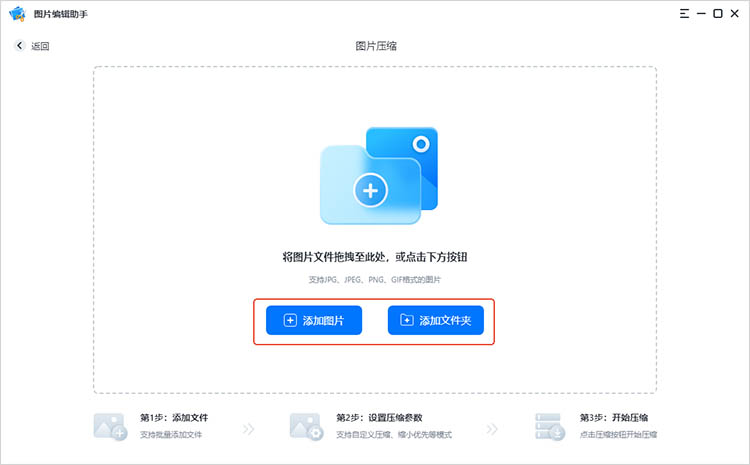
3.在压缩界面内,根据需求调整相关参数,例如压缩模式、输出格式和输出目录等。点击【开始压缩】,软件就会开始运行,耐心等待即可。
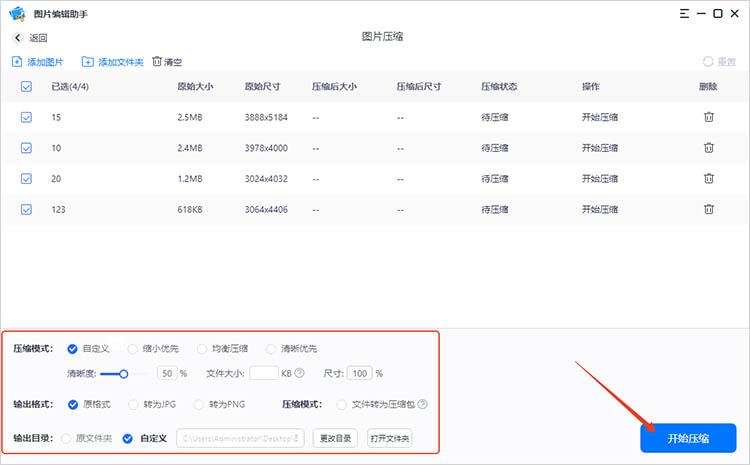
方法三:使用改图鸭进行压缩
改图鸭支持用户快速在线修改图片的各种参数,方便快捷。它提供了图片压缩、编辑、格式转换等多种功能。在图片压缩方面,改图鸭提供了多种压缩模式,用户可以根据需求选择适合的压缩质量,以满足不同的使用场景。
压缩步骤:
1.同样,在打开软件后我们需要在界面中找到【批量图片压缩】功能。
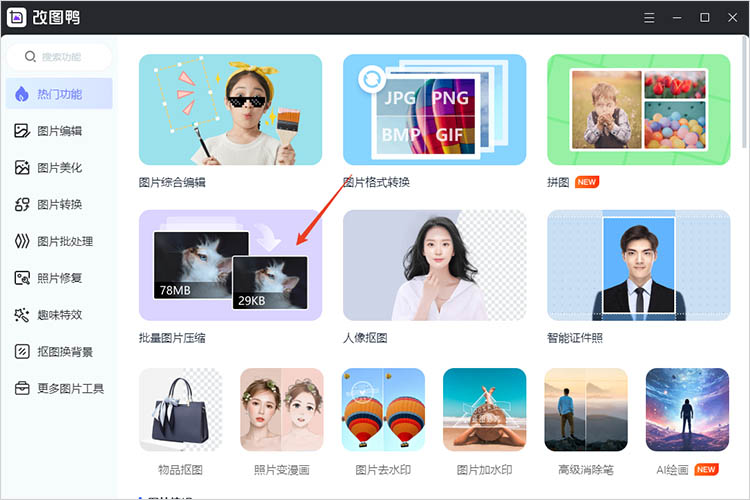
2.将需要压缩的文件上传到软件中,随后对压缩参数进行选择。选择完成后,点击【开始压缩】等待压缩完成,压缩后的文件会被自动保存到指定位置,方便又快捷。
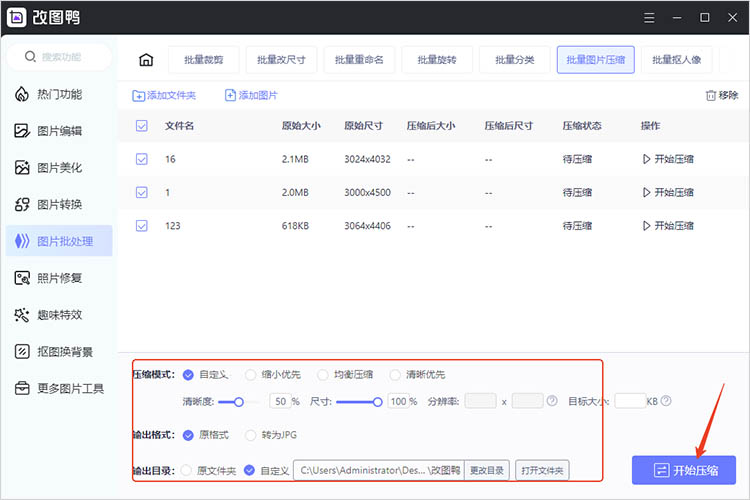
以上就是有关“电脑如何直接压缩图片”的全部内容,通过本文介绍的三种方法,我们可以轻松实现图片的快速压缩,优化存储与分享体验。希望本文能够帮助大家掌握图片压缩的技巧,让图片处理更加得心应手,为我们的生活和工作带来更多便利。
